בשעה טובה, אני מתחיל באתר קורס חדש, קורס Power BI חינם לחלוטין. במהלך הקורס נלמד כיצד להשתמש בכלי החיצוני של אקסל שנקרא Power BI Desktop, וגם באתר שמלווה אותו שנקרא Power BI. (לתוכן העניינים של קורס Power BI - לחצו כאן).
קורס Power BI - התקנת התוכנה
מה זה בעצם Power BI ?
המונח BI הוא קיצור של business intelligence = בינה עסקית.
זהו תחום רחב מאוד, שמדבר על הפקת תובנות עסקיות מתוך מידע. בתוך התחום הזה קיימות תוכנות רבות הנותנות מענה, והכלים של Power BI באקסל, הינם אחת האפשרויות הטובות הקיימות בשוק כיום.
כאשר אומרים Power BI Desktop, הכוונה היא לתוכנה חיצונית, הניתנת להורדה בחינם מהאתר של Microsoft, והיא מאפשר לעשות מספר דברים יחד. כל הדברים שהיא מאפשרת לעשות, היו \ עדין קיימים בגירסאות קודמות של אקסל תחת כותרות שונות אחרות. ולקח ל-Microsoft מספר שנים, וגילגולים, עד שהגיעו לתצורה הנוכחית שבה רוב הרכיבים מאוגדים יחד תחת תוכנה אחת, שהיא במידה רבה קשורה קשר ישיר לאקסל, ועובדת איתו בסינכרון מלא.
מה ניתן לעשות באמצעות Power BI Desktop ?
1 - ניתוח כמויות מידע גדולות
אפשר לנתח כמויות גדולות במיוחד של מידע, ממקורות שונים, בקלות ( גם מאות מיליוני שורות). כל משתמש אקסל יודע, ש-Excel בכמות שורות גדולה מתחיל לעבוד לאט, וכל עדכון נוסחה לוקח זמן עיבוד רב.
הבעיה הזו נפתרת (כמעט לחלוטין) ב-Power BI , כאשר הכל מחושב מאוד מהר.
בעיה נוספת שנפתרת, היא בעיית גודל הקובץ. הקבצים ב-Power BI Desktop נשמרים בנפרד מאקסל , והם קטנים באופן משמעותי , ביחס לקבצי אקסל. גם כאשר כמות המידע הנשמר היא עצומה.
2 - יצירת לוחות תצוגה Dashboards
יכולת נוספת של Power BI Desktop היא - יצירת לוחות-תצוגה , מה שנקרא Dashboard שמאפשר להציג את המידע בצורה גרפית, יפה, ואינטראקטיבית .
ניתן ליצור Dashboard-ים בקלות ובמהירות, באמצעות ממשק פשוט מאוד.
ניתן “לשחק” עם הגרפים בלחיצות פשוטות (פילטרים, חקירה לעומק הנתונים ועוד).
3 - יצירת אתר חי שבו ניתן לשחק עם הנתונים
היכולת הנוספת של Power BI Desktop היא - אפשרות ליצור אתר חי, שבו המשתמשים יכולים “לשחק” עם הנתונים. כלומר לחתוך אותם, למיין אותם, בשעה שכל הגרפים, והמספרים - משתנים בהתאמה מיידית.
עלי לציין, שהיכולת הזו מוגבלת כאשר מדובר על האפשרות החינמית (למרות שבאופן בסיסי, ניתן להשתמש בחינם) .
אך מי שזקוק לזה, יכול לשלם מנוי חודשי נמוך, ותמורתו לקבל את מלוא היכולות באתר.
בקורס הזה נלמד כיצד להשתמש ביכולות רבות העוצמה של Power BI Desktop ביחד עם אקסל.
מדובר בכמות גדולה יחסית של אפשרויות חדשות, וכלים שיש ללמוד, ולכן, כדי לתת מבט על, נקדיש את כל השיעורים הראשונים כדי לבנות משהו מוגמר מקצה לקצה, וכך נקבל תמונה יחסית טובה של כל הכלים במבט על, ולאחר מכן, בשיעורים הבאים, נרד לעומק של כל מיני אפשרויות מיוחדות.
איזה רכיבי BI כלולים ב - Power BI ?
למעשה מדובר על מספר תוכנוץ \ רכיבים שמתקשרים בינהם :
- Power Query - זוהי יכולת שהתווספה בגירסאות האחרונות של אקסל, ומאפשרת לבצע שאילתות על מידע, ולשמור שלבים של עיבוד מידע בצורה נוחה (פירסמתי על זה מדריך לראשונה כאן).
- Power BI Desktop - זוהי התוכנה שאיתה נעבוד שמאפשרת לבנות מודל של מידע (יוסבר בהמשך) , וכן להציג את המידע בהרבה מאוד צורות יפות.
- ובנוסף קיים אתר של Power BI המאפשר מספר פעולות חינמיות, אך העיקר בו כרוך בתשלום חודשי.
- ישנם רכיבי Power BI נוספים, בחלקם ניגע ובחלקם לא.
בשיעור הזה נלמד כיצד להתקין את Power BI Desktop .
התקנה ראשונית של Power BI Desktop
כדי לעבוד עם Power BI Desktop - יש צורך להתקין אותו.
ההתקנה חינמית לחלוטין.
ההתקנה היא פשוטה, מבוצעת דרך ה-Windows store , ונראה מייד כיצד עושים זאת צעד אחר צעד.
שלב 1 - פתחו את ה-Windows Store
נלחץ על כפתור “חלונות” , ונקליד Store
ואז נבחר באפשרות Microsoft Store
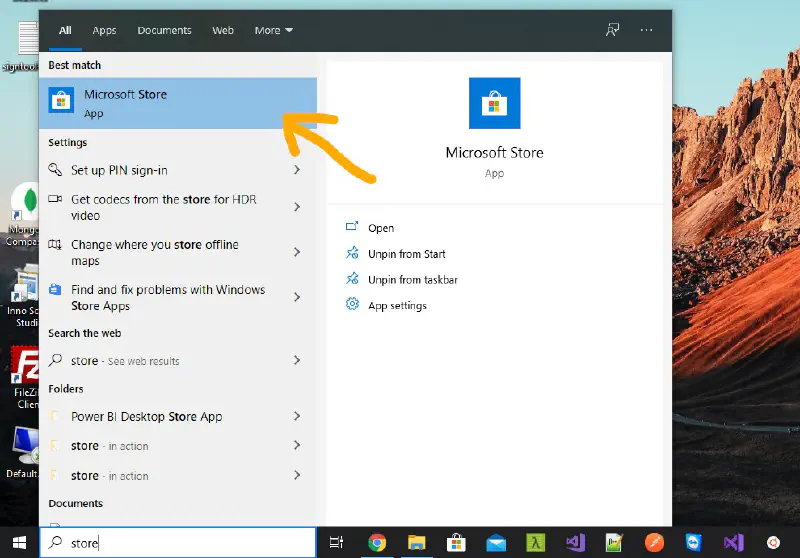
פתיחת Microsoft stroe
שלב 2 - בתיבת החיפוש הקלידו Power BI Desktop
הנה - בתמונה ניתן לראות כיצד מחפשים בתיבת החיפוש
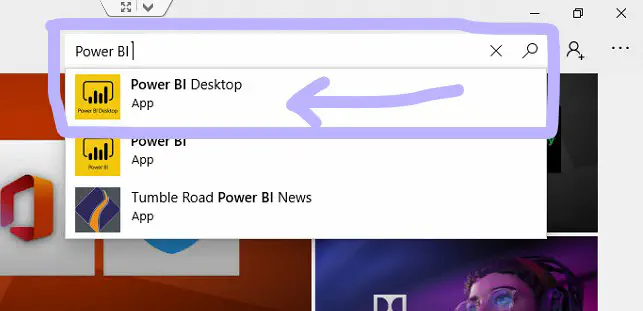
בתיבת החיפוש הקלידו Power BI Desktop
שלב 3 - לחצו על כפתור ההתקנה , ועקבו אחר ההוראות
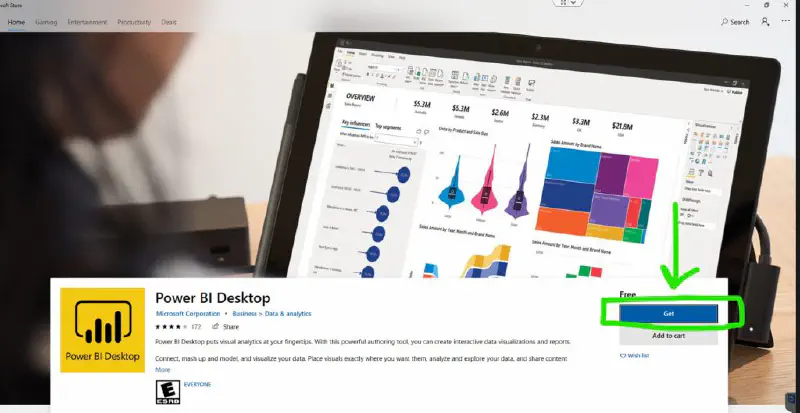
לחצו על כפתור Get ועקבו אחר ההוראות
לאחר שההתקנה תסתיים בהצלחה, הגיע הזמן להתחיל לעבוד עם Power BI Desktop, ולשם כך - נתקדם לשלב הבא.
בהצלחה!
